Как открыть компоненты в Windows 11 и Windows 10
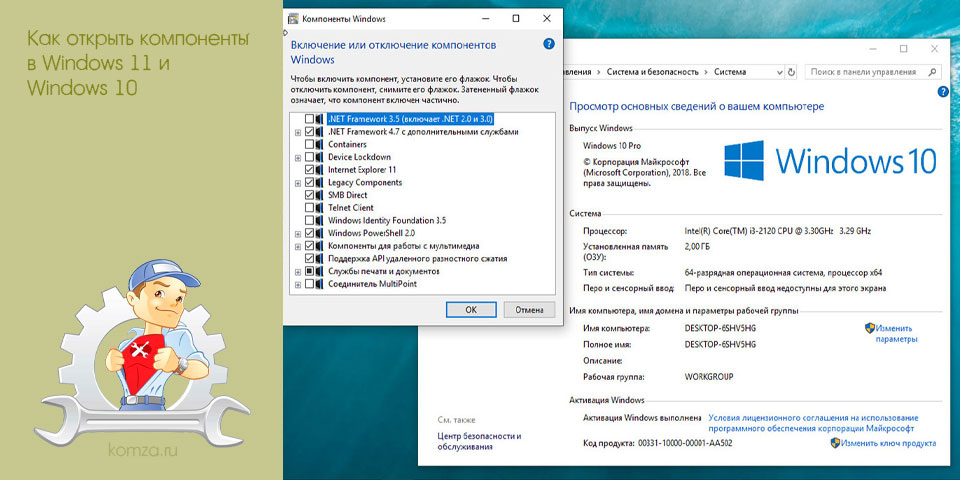
Далеко не все пользователи знают, но операционная система Windows позволяет управлять набором компонентов, которые установлены на компьютере. Для этого используется утилита «Компоненты Windows», с помощью которой можно устанавливать и удалять некоторые стандартные программы в Windows. Например, таким образом можно установить Песочницу или WSL (Windows Subsystem for Linux).
В этой статье мы расскажем, как открыть компоненты в Windows 11 или Windows 10 и как использовать эту утилиту для установки или удаления стандартных программ.
Содержание
- Команда «OptionalFeatures»
- Меню «Параметры»
Команда «OptionalFeatures»
Самый простой способ открыть «Компоненты Windows» это команда «OptionalFeatures». Данная команда позволяет быстро открыть нужное окно как в Windows 11, так и в Windows 10.
Для того чтобы выполнить данную команду нужно нажать комбинацию клавиш Win-R, ввести «OptionalFeatures» и нажать на клавишу ввода.
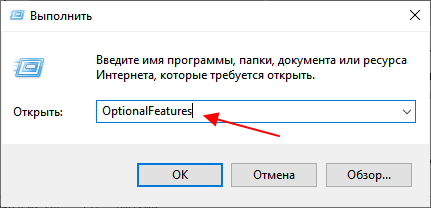
Также команду «OptionalFeatures» можно ввести в поиск в меню «Пуск» и запустить найденную программу.
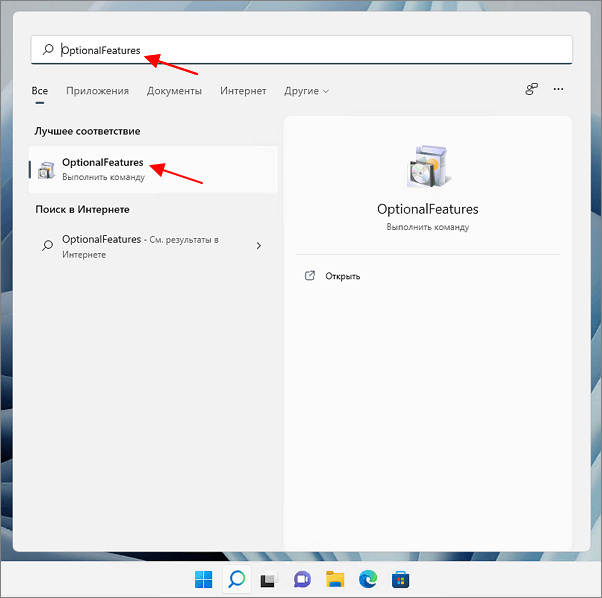
После выполнения данной команды откроется окно «Компоненты Windows».
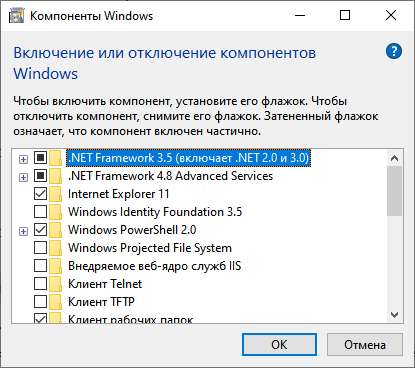
Здесь можно будет установить или удалить компоненты Windows 11 или Windows 10. Для этого достаточно установить или снять отметку и нажать на кнопку «ОК». Для применения изменений компьютер нужно будет перезагрузить.
Меню «Параметры»
Если вы пользуетесь Windows 10, то вы можете открыть «Компоненты Windows» в окне «Параметры». Для этого нужно открыть меню «Параметры» (комбинация клавиш Win-i) и перейти в раздел «Приложения».
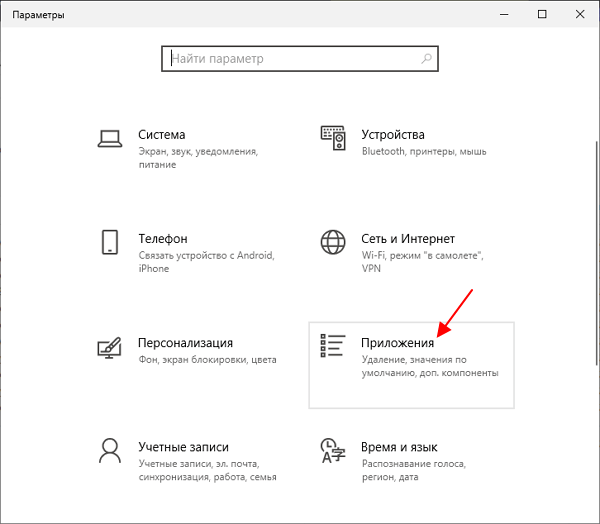
Дальше нужно открыть раздел «Приложения и возможности» и перейти по ссылке «Дополнительные компоненты».
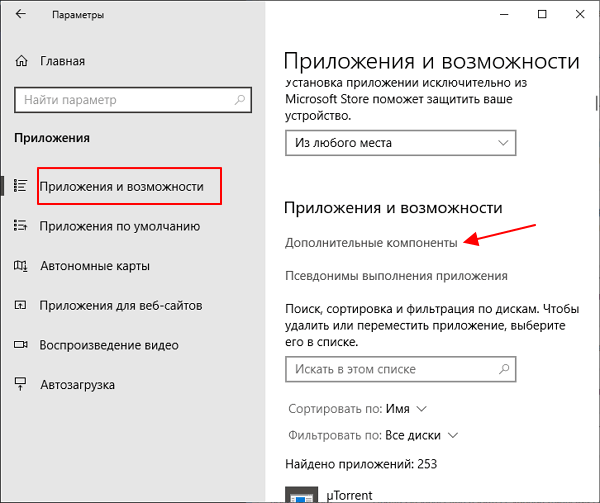
После этого появится окно «Дополнительные компоненты». В данном окне можно устанавливать и удалять компоненты Windows 10. Для удаления нужно выбрать программу из списка и нажать на кнопку «Удалить».
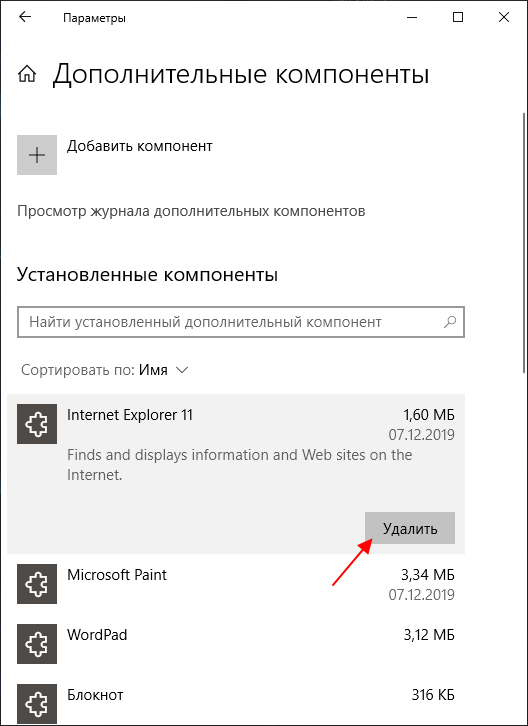
Для того чтобы установить новый компонент нужно нажать на кнопку «Добавить», отметить нужную программу и нажать на кнопку «Установить».
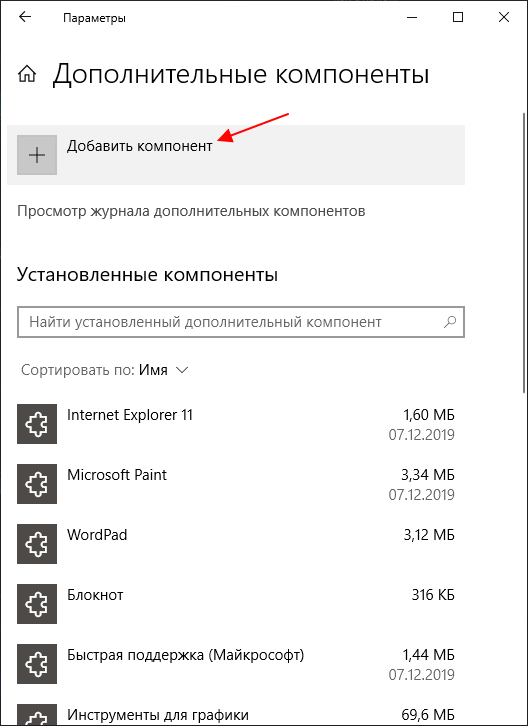
Дальше нужно дождаться завершения удаления или установки и перезагрузить компьютер. Более подробно в статье:
- Включение и отключение компонентов Windows 10.







